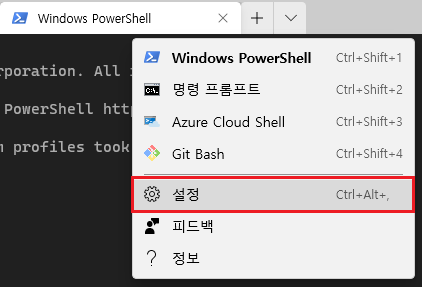Windows Termial 테마 적용하기
프로필 설정하기
설정 파일 Open
- 테마 스키마 추가
1 2 3 4 5 6 7 8 9 10 11 12 13 14 15 16 17 18 19 20 21 22 23
"schemes": [ { "name": "idea", "black": "#adadad", "red": "#fc5256", "green": "#98b61c", "yellow": "#ccb444", "blue": "#437ee7", "purple": "#9d74b0", "cyan": "#248887", "white": "#181818", "brightBlack": "#ffffff", "brightRed": "#fc7072", "brightGreen": "#98b61c", "brightYellow": "#ffff0b", "brightBlue": "#6c9ced", "brightPurple": "#fc7eff", "brightCyan": "#248887", "brightWhite": "#181818", "background": "#202020", "foreground": "#adadad" } ]
이곳으로 가면 여러가지 테마가 있다. 마음에 드는 걸로 골라 복붙한다.
- 스키마 적용
1 2 3 4 5 6 7
"list": [ { "colorScheme": "idea", "name": "Windows PowerShell", } ]
위에서 추가한 스키마명을 원하는 쉘의 colorScheme 레이블에 적용시켜주면 된다.
이 기사는 저작권자의 CC BY 4.0 라이센스를 따릅니다.